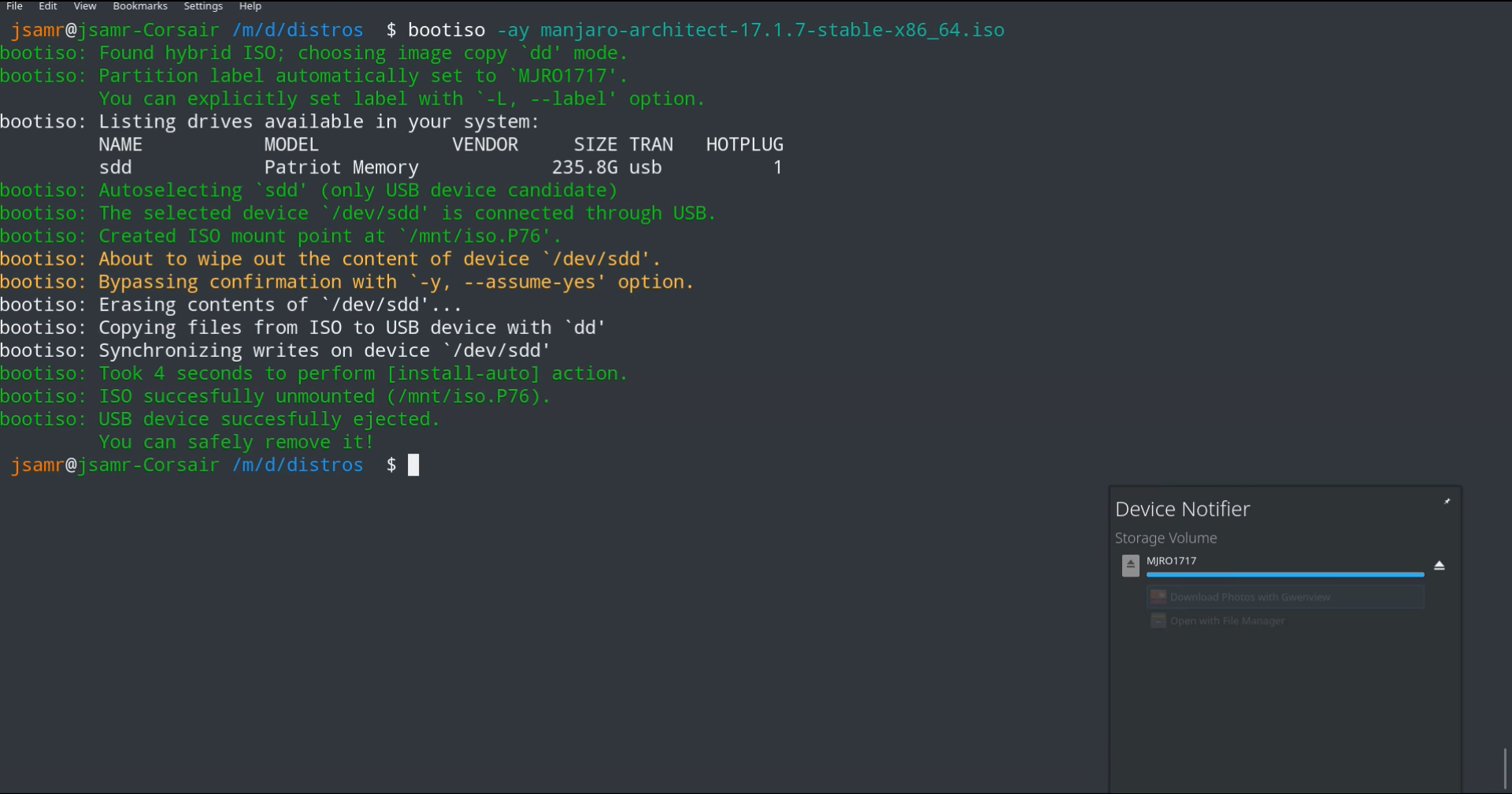Вы можете использовать dd.
sudo umount /dev/sd<?><?>
где <?><?> это буква, за которой следует цифра, найдите ее, запустив lsblk.
Это будет выглядеть примерно так
sdb 8:16 1 14.9G 0 disk ├─sdb1 8:17 1 1.6G 0 part /media/username/usb volume name└─sdb2 8:18 1 2.4M 0 part
Я бы спешился sdb1.
Затем, далее (это деструктивная команда, которая стирает весь USB-накопитель с содержимым iso, так что будьте осторожны):
sudo dd bs=4M if=path/to/input.iso of=/dev/sd<?> conv=fdatasync status=progress
где input.iso является входным файлом, и /dev/sd<?> это USB-устройство, на которое вы записываете (запустите lsblk чтобы просмотреть все диски, чтобы узнать, что <?> предназначен для вашего USB).
Этот метод быстр и никогда меня не подводил.
РЕДАКТИРОВАТЬ: для тех, кто работает на Mac, который заканчивается здесь, используйте нижний регистр для bs=4m:
sudo dd if=inputfile.img of=/dev/disk<?> bs=4m && sync
РЕДАКТИРОВАТЬ: Если USB-накопитель не загружается (это случилось со мной), это потому, что целью является определенный раздел на диске, а не сам диск. Таким образом, цель должна быть /dev/sdc и не /dev/sdc <?> Для меня это было /dev/sdb.
Ссылка: https://superuser.com/a/407327 и https://askubuntu.com/a/579615/669976